电脑没声?声卡驱动安装不了?驱动人生来帮您
时间:2014-10-23 20:20:39 作者:啤酒 阅读:16777215
有时候电脑声音异常或没有声音,部分用户下载安装或更新声卡驱动后,电脑仍然没有声音或异常,从驱动人生的反馈用户来看,多数是声卡控制面板设置出现问题或是声卡驱动安装不成功。
一、声卡控制面板设置 (部分声卡都会有这方便的问题,如:Realtek、via)
打开音频管理器——点击右侧插孔设置——勾选禁用前面板插孔检测——点击确定即可。
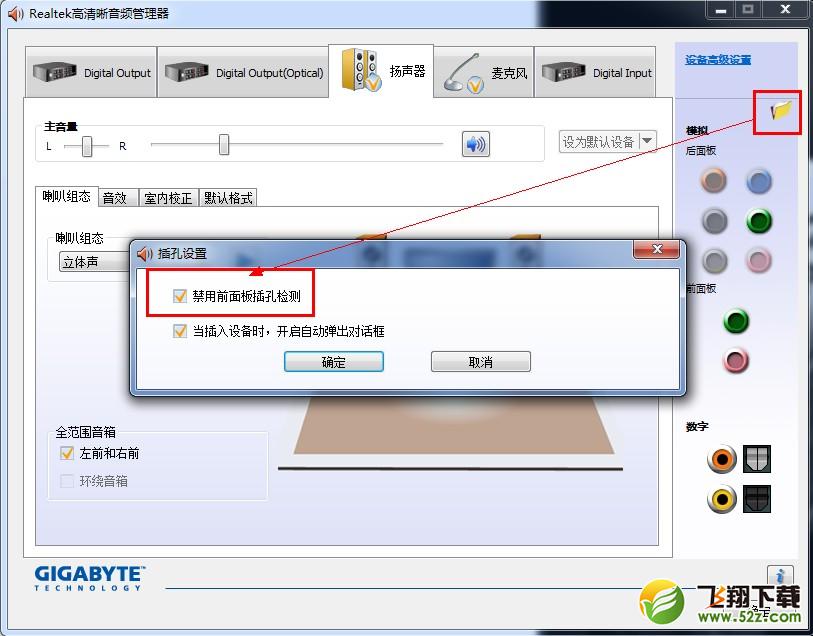
二、设备管理器声卡被禁用
打开计算机——点击管理——点击设备管理器——查看声音、视频和游戏控制器。检查声卡在设备管理器中有没有被禁用(如图)。
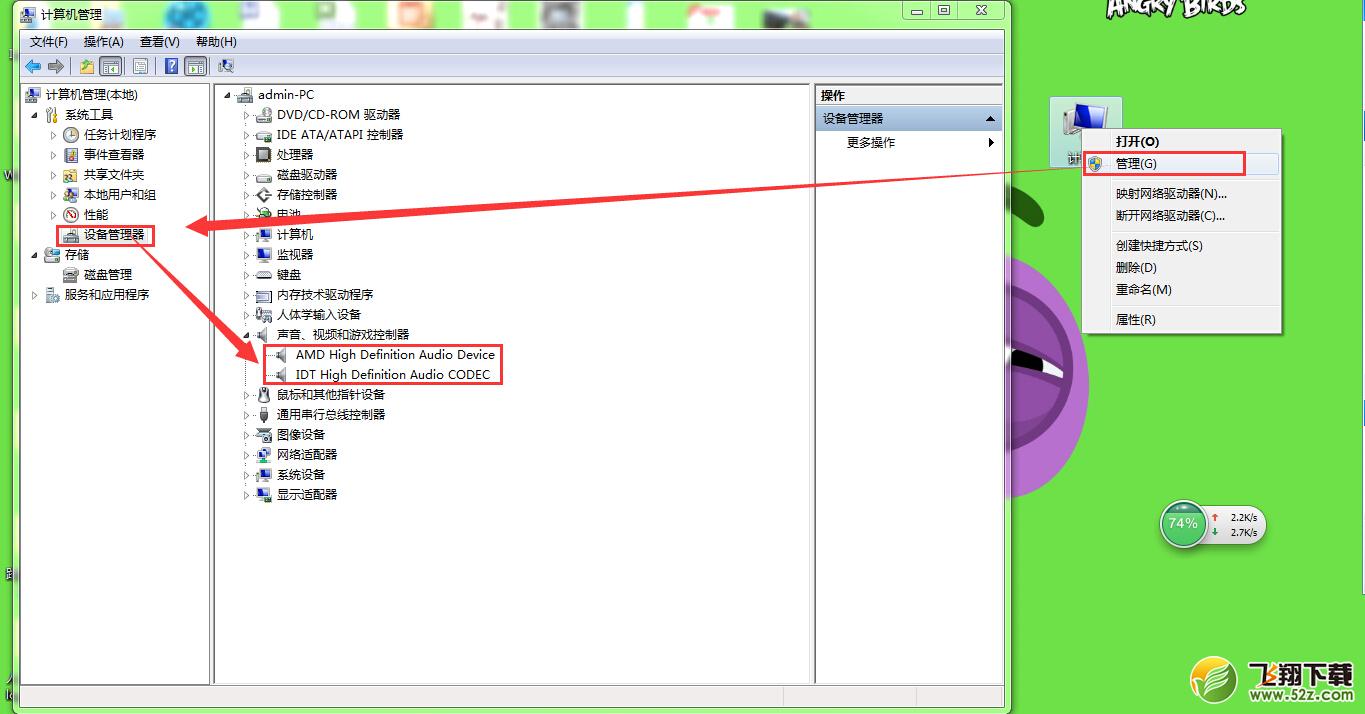
解决方法:右键点击声卡查看,如果已被禁用则会有“启用”选项,点击启用即可。
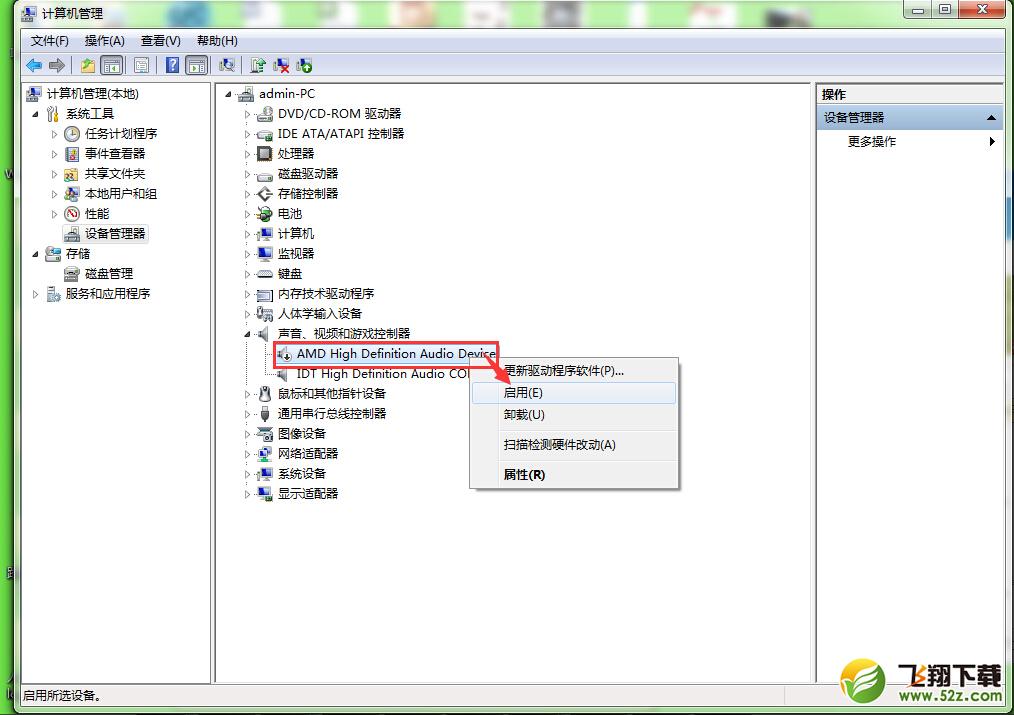
三、声卡驱动安装不成功
声卡驱动安装不成功主要表现为以下两种(如下图)。一般声卡驱动正常的情况,通常设备管理器里会有“Realtek”“VIA”“IDT”等声卡品牌名称,缺少了前缀的这些品牌名称可能驱动安装不成功,还有一种就是常见声卡驱动出现的感叹号的情况。
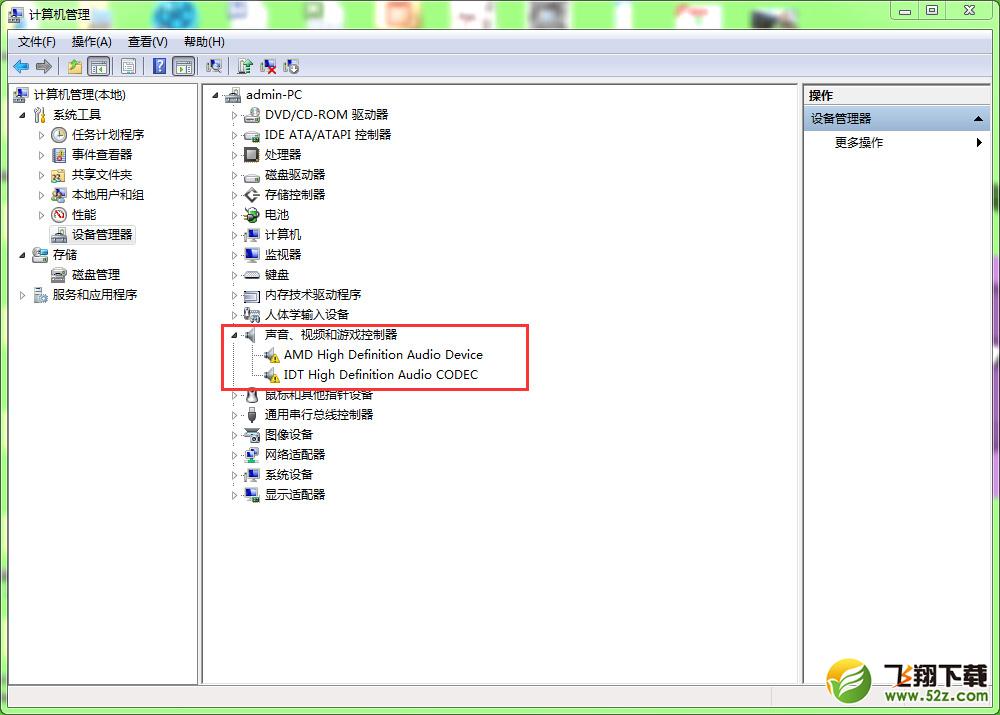
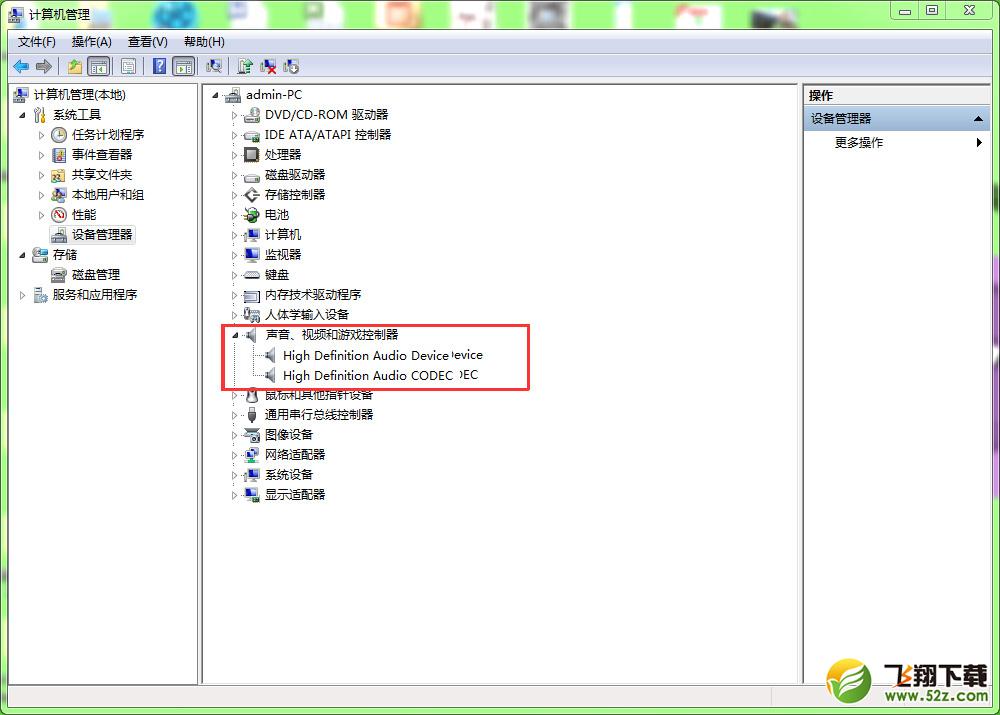
解决方法:重新检测安装声卡驱动
下载安装最新版驱动人生6,打开软件并点击立即检测,根据提示进行修复或重新下载安装声卡驱动即可。

以上几种常见的情况及解决方法,如果未能解决您的问题,排除硬件问题的情况下,建议您交给专业人士查看解决,那么现在问题来了,驱动安装到底哪家强?当然首选驱动人生。
- 驱动人生 V7.2.4.16
- 大小:MB 时间:08.09 赞:40
相关文章
-
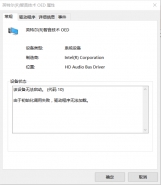
- 智音技术OED导致的电脑无声怎么解决
-
近期,不少的小伙伴进行Win10版本更新后,都遇到一些共性问题。综合表现是电脑喇叭处有红叉、电脑没声音、驱动程序无法加载却重装驱动无用。如果打开智音技术OED则会出现故障,代码10的相关提示。
16777215
-
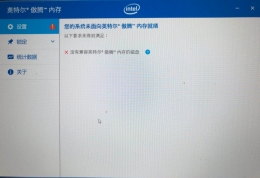
- 电脑重装系统后无法启动傲腾的解决办法
-
近期有驱动用户发现电脑自带傲腾内存,但是在某次重装系统后,发现自己电脑上的傲腾内存无法启动,提示没有兼容的磁盘,此时应该怎么办呢?一般造成这种问题的原因有可能是重装电脑系统前没有禁用傲腾功能,导致相关缓存未能得到清除。
16777215
-
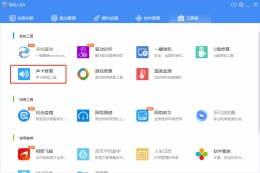
- 电脑正在使用时,突然没有声音怎么办?
-
电脑使用过程中,突然没有声音怎么办?一般重启电脑即可解决,但若重启后还无法恢复正常,那原因就比较复杂…如果重新启动电脑后还是没有声音,原因就比较复杂了……需要根据步骤进行修复。
16777215
-
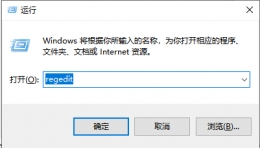
- Win 10系统桌面图标一直闪烁应该怎么办
-
发现电脑桌面图标和任务栏的图标一直闪烁(刷新),而且重启电脑也无法解决,我们应该怎么办?接下里就给大家介绍这个问题的解决方法。
16777215
-
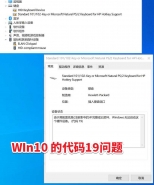
- 驱动人生给出关于代码19导致驱动安装失败的解决方案
-
发现电脑缺少某个驱动,却死活安装不上。遇到这种情况是不是很抓狂?别慌,驱动哥就这就给大家献上妙招。
16777215
-
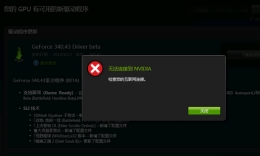
- 更新驱动提示“无法连接到Nvidia”,驱动人生来解决。
-
在对电脑的N卡在进行驱动更新时,提示无法连接到Nvidia,应该怎么办呢?今天我们就来解决这个问题。
16777215
-
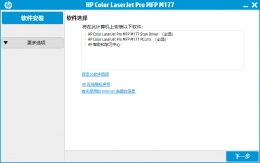
- 如何为打印机安装本地驱动
-
打印机是我们日常办公中接触最多的产品,那么新买的打印机应该如何安装驱动呢?今天驱动哥就来给大家介绍一下打印机驱动的安装方法。
16777215
-
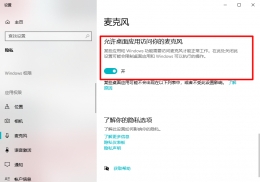
- 驱动人生官方总结关于麦克风问题的方法合集
-
近期,很多朋友咨询关于麦克风不能用问题的解决方案。一般造成麦克风不能用的原因前期百怪,解决的方法也没有唯一。小编只能给大家总结一些会经常遇到的麦克风问题案例,供大家“对座入号”。温馨提示:以下方案需麦克风硬件正常。
16777215
-

- 如何用驱动人生解决电脑黑边问题
-
经常有玩家咨询小编,自己的电脑在重启后,或者更新驱动后会遇到电脑黑边问题,应该怎么办?今天小编就来教大家一种在遇到电脑画面黑边问题时行之有效的解决办法。
16777215
-
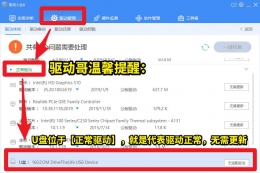
- U盘出现问题的判断和解决方法
-
U盘驱动检测正常,但U盘盘符不显示?插入U盘后电脑完全没反应?U盘在其他电脑正常,在这个电脑不能用?这是大家最常遇到的电脑问题。今天,小编就来给大家介绍一下U盘或移动硬盘出现问题的判断方法。如果大家U盘真的有问题,可以对照着检测。
16777215








